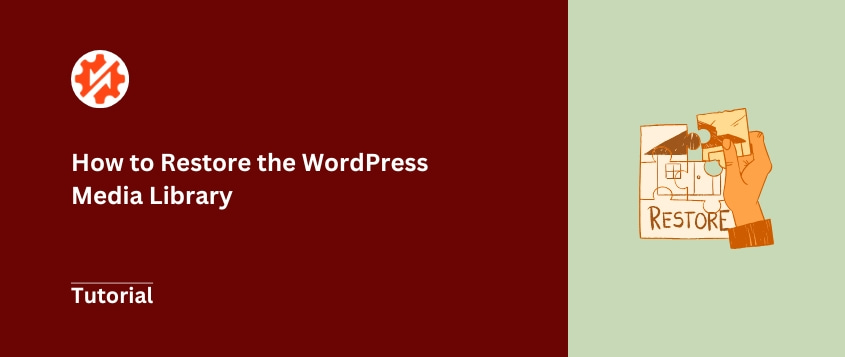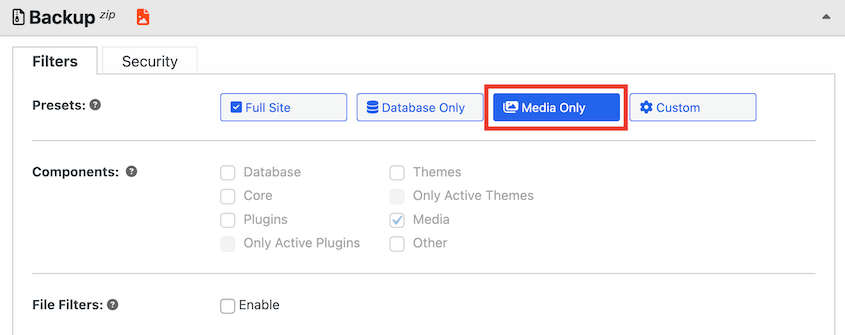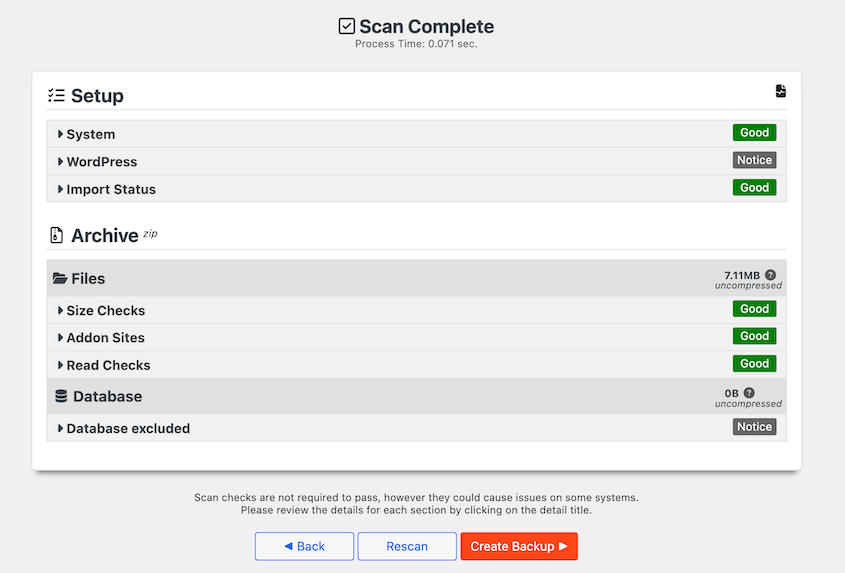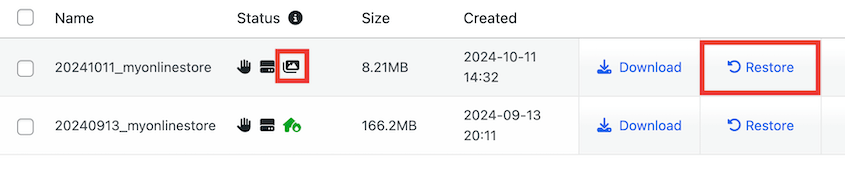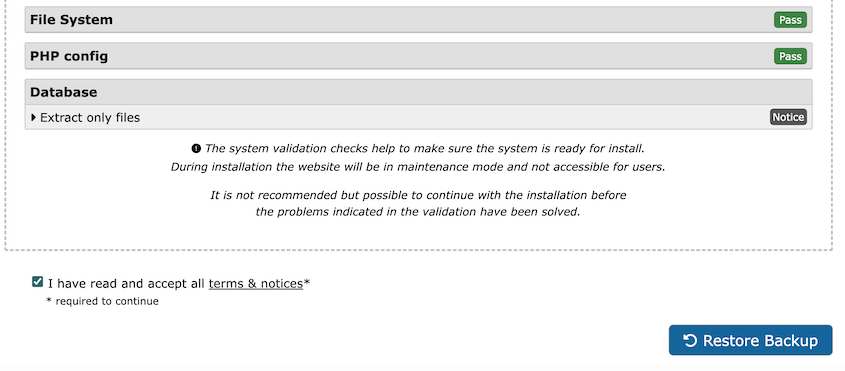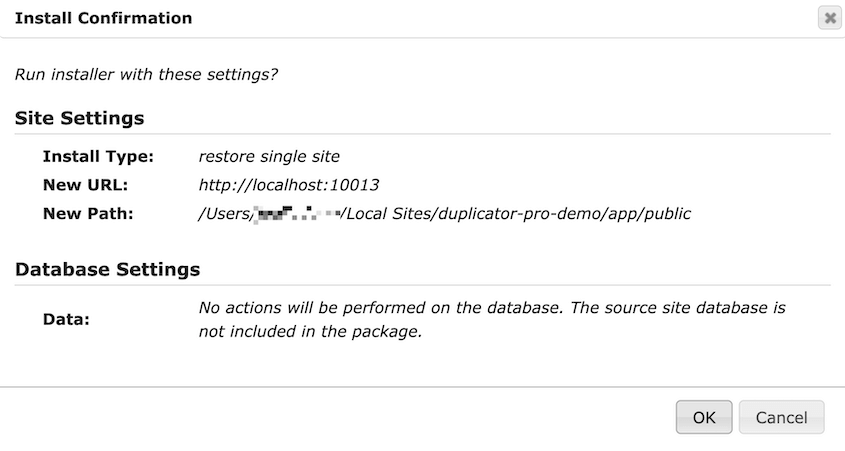La pérdida de archivos multimedia puede ser un grave problema para los sitios web de WordPress.
Las imágenes, los vídeos y los gráficos apoyan el contenido y atraen a la audiencia.
Puede perder su biblioteca multimedia de WordPress debido a eliminaciones accidentales, migraciones de sitios web, conflictos de plugins o problemas de alojamiento. La desaparición de archivos multimedia puede alterar el diseño y la experiencia de usuario de tu sitio web.
La buena noticia es que la restauración de la biblioteca multimedia es posible. Hay formas fiables de rescatar tus archivos multimedia.
En este tutorial, te mostraré cómo restaurar tu biblioteca multimedia de WordPress. Te ayudaré a entender la restauración de la biblioteca multimedia, prevenir futuras pérdidas y mantener tu sitio web funcionando sin problemas.
¿Listo para aprender a proteger y restaurar tus archivos multimedia? Empecemos.
Índice
Los archivos multimedia pueden desaparecer por muchas razones.
El borrado accidental es más común de lo que crees. Un simple clic puede borrar imágenes o gráficos importantes.
Las migraciones de sitios web también pueden provocar pérdidas inesperadas de archivos multimedia, sobre todo al transferirlos entre plataformas de alojamiento.
Los conflictos entre plugins suponen otro riesgo. A veces, los plugins de WordPress no funcionan bien juntos, lo que puede corromper o eliminar archivos multimedia.
Las consecuencias van más allá de la pérdida de imágenes. Los soportes perdidos pueden:
Cada imagen cuenta una parte de la historia de su sitio web. Perderlas no es solo un problema técnico: es un problema potencial de negocio y comunicación.
Ningún propietario de un sitio web quiere enfrentarse a la pesadilla de la pérdida de archivos multimedia. Pero con el enfoque adecuado, la recuperación es posible.
¡Vamos a restaurar tus archivos multimedia borrados accidentalmente!
Paso 1: Instalar un plugin de copia de seguridad de WordPress
La clave para una recuperación fácil es una copia de seguridad. Sin embargo, si confías en las copias de seguridad manuales, es probable que olvides guardar una copia de tu sitio cuando la necesites.
Para ahorrarte tiempo y energía, utiliza un plugin de copia de seguridad para WordPress como Duplicator. Se trata de una herramienta fiable que protege de forma exhaustiva tus archivos multimedia.
Con Duplicator, puedes programar copias de seguridad automáticas de todo tu sitio. También puedes hacer copias de seguridad automáticas de tu biblioteca multimedia para tener siempre una copia.
Además, Duplicator incluye todas estas funciones adicionales que facilitan la gestión de sitios de WordPress:
- Almacenamiento de copias de seguridad en la nube
- Copias de seguridad personalizadas
- Restauraciones con un solo clic
- Recuperación en caso de catástrofe
- Migraciones con arrastrar y soltar
- Compatibilidad con sitios de gran tamaño y multisitios de WordPress
- Alertas por correo electrónico de fallos en las copias de seguridad
Para acceder a las copias de seguridad solo de medios y a las restauraciones con un solo clic, elija una suscripción a Duplicator Pro. A continuación, instala el plugin en tu panel de WordPress.
Vaya a Duplicator Pro " Configuración " General.
Pega tu clave de licencia y pulsa Activar.
Ahora puedes hacer copias de seguridad y restaurar tu biblioteca multimedia.
Hacer copias de seguridad de tus archivos multimedia es tu primera línea de defensa contra posibles pérdidas.
Para hacer una copia de seguridad de su biblioteca multimedia, busque Duplicator Pro " Copias de seguridad " Añadir nueva.
Utilice etiquetas dinámicas para dar nombre a la copia de seguridad. A continuación, seleccione una ubicación de almacenamiento.
Cuando tu biblioteca multimedia esté guardada en la nube, estará a salvo de errores del servidor y hackeos. Con Duplicator, puedes utilizar cualquiera de estos proveedores de almacenamiento en la nube:
Ahora vaya a la sección Copia de seguridad. Seleccione la opción Sólo medios. Esto descargará una copia de todos los archivos de tu carpeta de subidas.
Haga clic en Siguiente. Una vez que Duplicator escanee su sitio, pulse Crear copia de seguridad.
En este punto, tiene una copia de su biblioteca multimedia de WordPress lista para restaurarla si la necesita. Para mayor seguridad, configura copias de seguridad automáticas.
¿Has perdido tus archivos multimedia? Que no cunda el pánico. Restaurar tu biblioteca multimedia en WordPress es más fácil de lo que crees.
En primer lugar, busca tu copia de seguridad más reciente. Esta es su red de seguridad. Duplicator hace que esto sea sencillo con una clara gestión de copias de seguridad.
En la página Copias de seguridad, localiza una copia de seguridad reciente de sólo medios o una copia de seguridad completa del sitio. Ambas contienen una copia limpia de tu biblioteca multimedia, por lo que restaurarán tus datos.
La copia de seguridad multimedia tendrá un icono de imagen en la columna Estado. Cuando encuentres la copia de seguridad correcta, haz clic en el botón Restaurar.
En la ventana emergente acepta los términos y avisos y pulsa Restaurar copia de seguridad.
A continuación, haga clic en Aceptar para confirmar la instalación.
Duplicator restaurará automáticamente su biblioteca multimedia. Compruebe si se han regenerado todos sus archivos.
Los proveedores de alojamiento suelen incluir servicios de copia de seguridad. Es probable que puedan restaurar su sitio por usted. Consulta con tu empresa de alojamiento las opciones específicas de recuperación.
Media Library Recovery es otro plugin que puede ayudar. Fue hecho específicamente para restaurar imágenes en su carpeta wp-content/uploads después de errores de base de datos.
Sin embargo, el camino más fácil es siempre la prevención. Las copias de seguridad periódicas con Duplicator pueden ahorrarle quebraderos de cabeza de restauración. Prepárese hoy para no tener que preocuparse de las restauraciones más adelante.
Una forma de mantener tu sitio web a salvo y evitar que se borren soportes es configurar la recuperación de desastres. Crea una copia de seguridad completa con Duplicator y, a continuación, haz clic en el icono de la casa que aparece junto a ella.
Continúe estableciendo esta copia de seguridad como punto de recuperación en caso de desastre. Duplicator le proporcionará un enlace de recuperación y un archivo de recuperación.
Copie el enlace o descargue el archivo.
Si alguna vez necesitas solucionar problemas de la biblioteca multimedia de WordPress (o cualquier otro error), pega el enlace en una nueva ventana del navegador. También puedes abrir el archivo de recuperación.
Duplicator restaurará instantáneamente los medios borrados, entradas de blog, plugins y cualquier otro dato importante. ¡Comenzará la recuperación de medios incluso si todo su sitio está caído!
Preguntas más frecuentes (FAQ)
¿Cómo puedo restaurar un archivo de copia de seguridad de WordPress?
Reflexiones finales
Proteger la biblioteca multimedia de WordPress no tiene por qué ser complicado. Con las herramientas y los conocimientos adecuados, puedes restaurar el contenido visual de tu sitio web y volver a la normalidad.
Ya que estás aquí, creo que te gustarán estas guías adicionales sobre WordPress:
No espere a que se produzca un desastre mediático: proteja su sitio web hoy mismo. Actualice a Duplicator Pro para realizar copias de seguridad automáticas y restauraciones con un solo clic.
Joella es una escritora con años de experiencia en WordPress. En Duplicator, se especializa en el mantenimiento de sitios web, desde copias de seguridad básicas hasta migraciones a gran escala. Su objetivo final es asegurarse de que su sitio web WordPress es seguro y está listo para crecer.